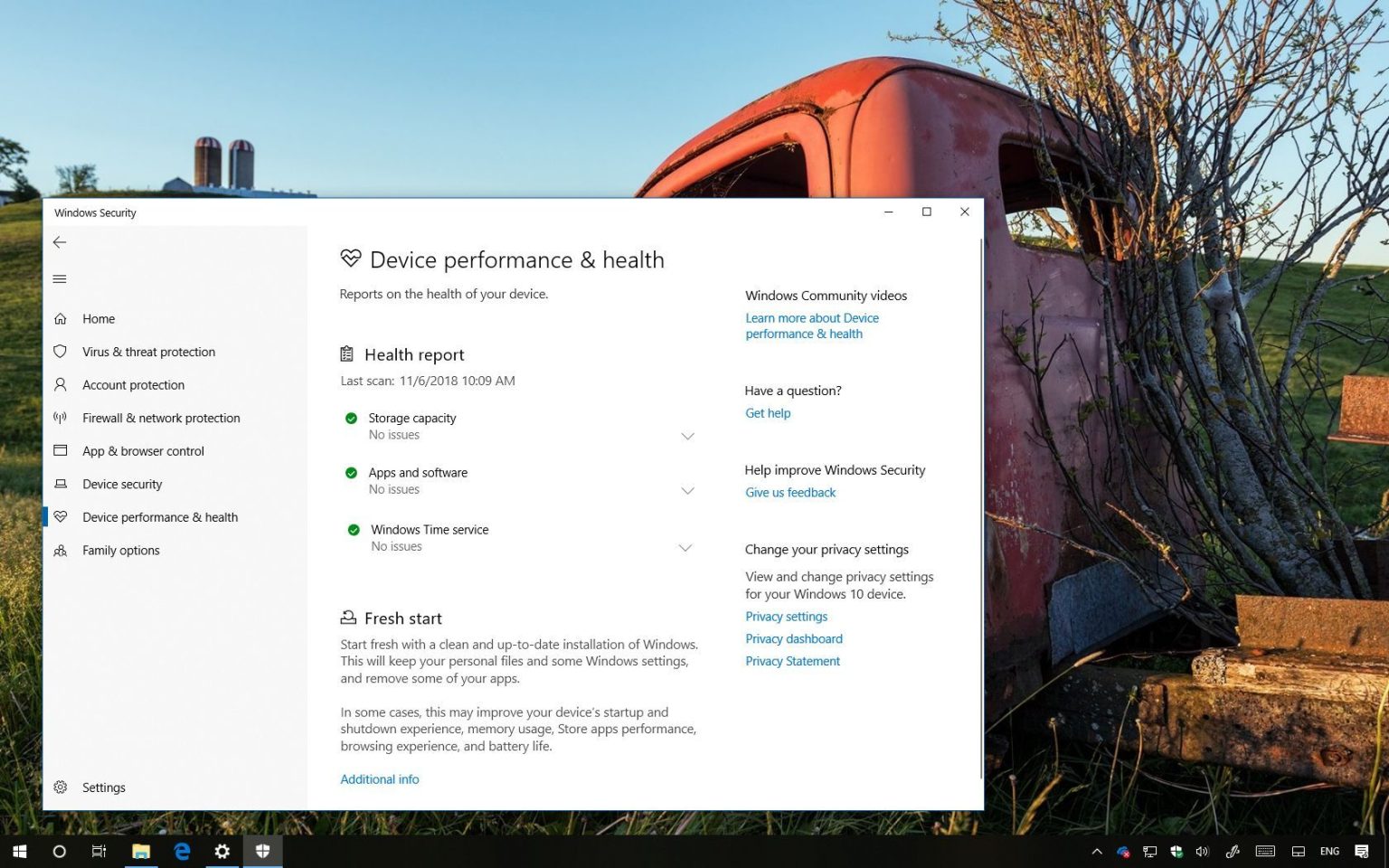Sous Windows 10, vous pouvez utiliser de nombreux outils pour vérifier la santé de votre appareil, mais si vous souhaitez un moyen rapide de vous assurer que tout fonctionne correctement, vous devez utiliser l'expérience Windows Security (anciennement connue sous le nom de Windows Defender Security Center). .
La sécurité Windows comprend la section « Performances et santé de l'appareil », qui peut vous donner une idée générale de l'état de votre appareil, notamment en ce qui concerne le stockage, les pilotes, la synchronisation de l'heure, la durée de vie de la batterie et les applications.
Dans ce guide, vous apprendrez les étapes simples pour vérifier rapidement l'état de votre appareil sous Windows 10.
Comment voir la santé du PC à l'aide de la sécurité Windows
Pour vérifier les performances et l'état de votre appareil, procédez comme suit :
-
Ouvrir Commencer.
-
Rechercher Sécurité Windows (ou Centre de sécurité Windows Defender) et cliquez sur le premier résultat pour ouvrir l'expérience.
-
Cliquer sur Performances et santé de l'appareil.
Sur cette page, vous trouverez un résumé de l'état actuel de votre appareil, y compris tout problème pouvant nécessiter votre attention.
La sécurité Windows effectue périodiquement des analyses automatiques en arrière-plan pour vérifier les performances et la santé de votre appareil, comme vous pouvez le voir dans la date de la « Dernière analyse », ce qui signifie que vous n'avez pas besoin d'exécuter une vérification manuellement.
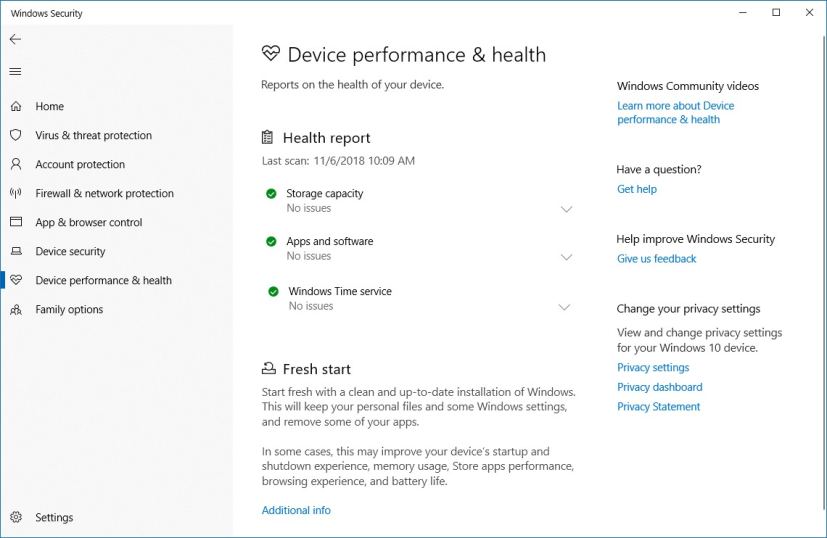
Le rapport met en évidence plusieurs piliers, notamment :
- Capacité de stockage: Vérifie l'espace de stockage disponible sur votre appareil et vous avertit lorsque le disque manque d'espace ou qu'il n'y a pas assez d'espace pour installer les mises à jour.
- Pilote de périphérique: Vérifie les pilotes installés sur votre appareil et s'ils ne fonctionnent pas comme prévu, vous recevrez une alerte avec des solutions possibles.
- Application et logiciel : Signale des problèmes avec les applications et autres logiciels. Si une application requiert votre attention, par exemple si elle n'a pas été installée correctement, vous verrez une alerte avec des solutions possibles.
- Vie de la batterie: Si vous utilisez un ordinateur portable, la sécurité Windows peut également vérifier l'impact des configurations de luminosité et de veille sur la batterie, et vous alertera de toute recommandation pour optimiser la durée de vie de la batterie.
- Service de temps Windows : Si votre ordinateur affiche la mauvaise heure et que le service de synchronisation de l'heure est désactivé, vous aurez la possibilité de réactiver le service et de resynchroniser l'heure correcte.
De plus, si votre appareil rencontre des problèmes de performances, vous pouvez également utiliser l'option Nouveau départ qui vous permet d'effectuer rapidement une nouvelle installation de Windows 10 tout en préservant vos fichiers et la plupart des paramètres. L'utilisation de cette option peut aider à améliorer les performances, la durée de vie de la batterie et à résoudre la plupart des problèmes avec Windows 10.
Si vous recherchez des informations plus avancées, vous pouvez utiliser l'outil Performance Monitor pour créer un rapport sur l'état de santé de votre système.
Pourquoi vous pouvez faire confiance à Winfix.net
L'auteur combine les connaissances d'experts avec des conseils centrés sur l'utilisateur, des recherches et des tests rigoureux pour garantir que vous recevez des guides techniques fiables et faciles à suivre. Passez en revue le processus de publication.